Как сделать мод для симс 4
Как сделать мод для симс 4
Установка модов
Установка доп.контента, персонажей, домов и общественных лотов в игру.
Помимо описанных способов, можно воспользоваться:
Установка файлов .package
1. Скачайте понравившуюся вещь.
2. Если скачанный файл формата zip, rar или 7z (т.е. в архиве), то разархивируйте его: нажмите правой кнопкой мышки на архив и выберите один из вариантов «Извлечь».
3. Файлы с расширением .package поместите в папку Mods по адресу: DocumentsElectronic ArtsThe Sims 4. Можете создавать для файлов отдельные папки внутри папки Mods, они тоже прекрасно распознаются игрой.
4. Ищите установленные объекты в соответствующих разделах редактора создания персонажа, режима покупки, строительства и т.д.
Установка персонажей
Установка домов, общ.лотов
Установка скриптовых модов, хаков, модов в виде Package (XML tuning mod)
В отличие от одежды, моды и хаки для Симс 4 могут иметь разные инструкции по установке, в зависимости от типа мода и файла, в котором он подается. Всегда внимательно читайте инструкции авторов модов о том, как правильно установить и удалить их мод! (Обычно мы тоже делаем пометки в посте с загрузкой, но они могут быть не всегда подробными.)
Предупреждения:
1. Моды и хаки могут конфликтовать друг с другом, если затрагивают одни и те же файлы игры. Внимательно читайте замечания авторов модов на этот счет.
2. При выходе обновлений игры (патчей), моды и хаки могут перестать работать или вызывать глюки. Возможно, может потребоваться скачать обновленный мод, следите за страничками авторов ваших модов.
Установка скриптовых модов без извлечения
Установка модов в виде Package (XML tuning mod)
Примечания
Важно:
1. Пользовательские материалы (одежда, моды и т.д.) вы добавляете в игру на свой страх и риск. Несовместимые объекты или неправильная установка или удаление могут вызвать глюки и повредить вашу игру. Внимательно читайте инструкции авторов модов и объектов. Установка скриптовых и глобальных модов может отличаться от обычной вышеописанной процедуры.
2. Будьте внимательны с дефолтами: в игре может быть не больше одной замены одного и того же объекта в один момент времени. Если вы установите два дефолта на замену одному объекту, один из них не отобразится. О более серьезных последствиях пока не сообщалось, но возможны и глюки. (Для справки: разные расцветки одной вещи — это разные объекты.)
3. Объекты, созданные для демо CAS, могут глючить в полной версии Симс 4, и наоборот.
4. В папке Mods находится файл Resource.cfg, его трогать не надо.
Замечено, что третий уровень вложенности папок в Mods игра “не видит”. К примеру, файлы в подпапке ModsCreatorВещички в игре не появляются. Еще не все варианты изучены, однако если вы столкнетесь, то переложите ваши файлы поближе к корню.
Совет: если вы скачиваете много всего, сортируйте файлы по отдельным папкам и добавляйте вместе с файлами картинки скачанных вещей — так вам будет проще ориентироваться в ваших закачках.
Общие рекомендации:
1. После скачивая архива, открываете его.
2. Смотрите, если там файл (файлы) с расширением “.package“, мод нужно распаковать и кинуть в папку “Mods”.
3. Если там файлы с расширением “.pyo“, “.py“, распаковывать ничего ненужно, кидаем архивом в папку “Mods”.
4. Очень редко попадаются моды, в основном с расширениями указанными в п.4 (обычно указывается это мододелом), которые нужно кинуть в папку “Mods/unpackedmod”
Внимание! Есть только этих три способа установки модов в этой игре! (по сути, если мододел ничего не накосячил любые файлы с расширением “.pyo”, “.py” должны работать в этой папке).
Если у вас что то не работает: кидайте скаченный мод в обе папки в разархивированном и не разархивированном виде, игра выберет сама нужный и понятный ей формат, а так как моды занимают мало места и нерабочие не отображаюися в менеджерах, то это ничем Вам не повредит.
Эти папки находятся по пути:
Windows XP: Документы и Settings (Current Account User) Мои документы Electronic Arts The Sims 4 Mods
Windows Vista / 7/8 / 8.1: Users (Current Account User) Documents Electronic Arts The Sims 4
- Это путь дефолтный, который создается еще при установке Windows, если вы ничего не правили сами.
НЕЗАБЫВАТЬ активировать галочку “Моды для сценариев”, которая находится в настройках самой игры в меню “Другое”
Урок – создание одежды в симс 4
После того как вы скачали программу Sims 4 Studio для создания одежды симс 4 её нужно установить, нажмите на S4Studio.exe двойным кликом мыши.
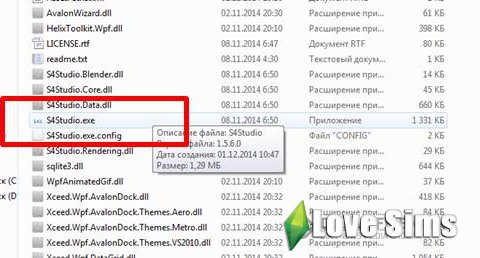
Sims 4 studio как пользоваться:
- Латинскими буквами напишите своё имя.
- Поставьте галочку Make Standalone, чтобы создаваемая вещь в игре появилась отдельно, а не заменила стандартную.
- Нажмите Create Recolor, чтобы совершить перекраску одежды.
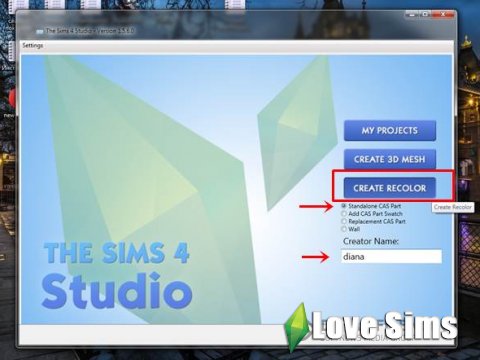
С помощью данных фильтров выберите нужную вам категорию, в нашем случаи это будет верх для женщин, после нажимайте next.
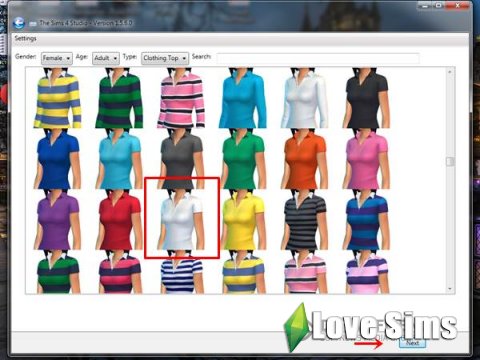
Выберите имя файла и сохраните куда вам удобно на компьютере, но обязательно учтите что файл должен быть в формате .package .
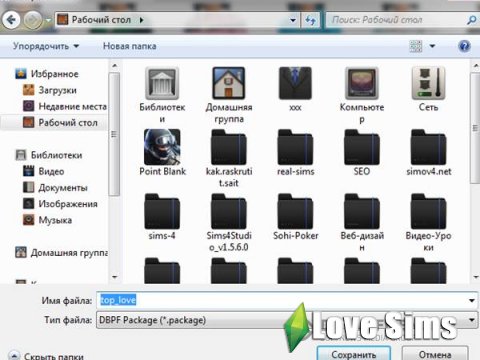
Теперь должна открыться 3D модель вашей симки в выбранной одежде. Чтобы экспортировать стандартную текстуру, нажмите Export Texture.
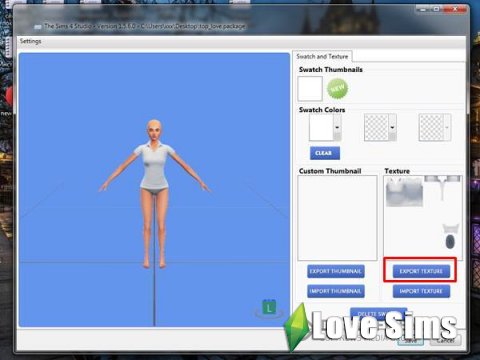
Опять придумайте название файла и нажмите сохранить его. Затем откройте текстуру в любом редакторе, поддерживающем DDS формат. Я использовала Photoshop (нужно предварительно установить плагин для поддержки этого формата).
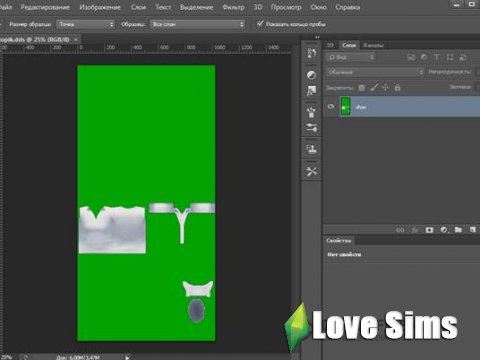
Вы можете перекрашивать данную текстуру и менять её, в моём примере я просто накладываю 2 символа они представлены перед вами на скриншоте.

После завершения наших проделок опять сохраняем файл, убедитесь что файл будет с разрешением DDS.
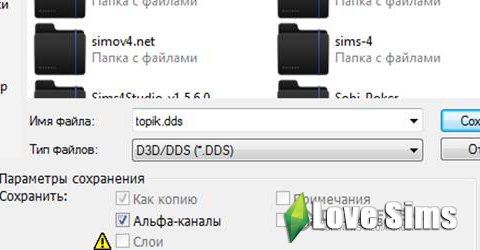
В появившемся окне обязательно выберите DXT5 interpolated Alpha.

Возвращаемся в нашу программу Sims 4 Studio, чтобы импортировать только что созданную текстуру, нажмите Import texture и вы уведите на 3D модели ваше творение.
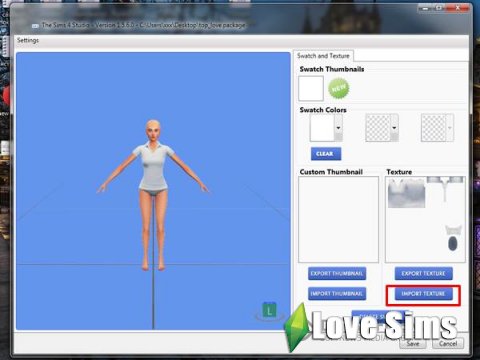
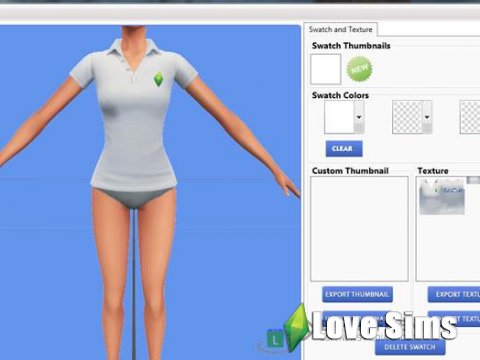
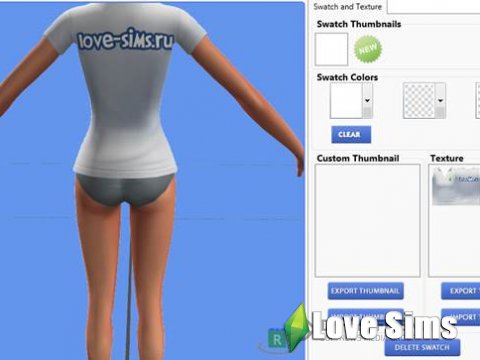
Когда завершите, можно сохранять в формате package. Для этого нажмите просто Save.
В появившееся окошке об успешном сохранении нажмите ОК. Теперь файл, который вы сохраняли и есть ваша новая одежда. Для того чтобы она появилась в игре The sims 4 вам нужно скопируйте ее в папку C:UsersGardolirDocumentsElectronic ArtsThe Sims 4Mods, где вместо Gardolir будет имя пользователя вашего компьютера.
Как установить моды для Симс 4

Разработчики Симс 4 периодически выпускают глобальные дополнения, которые расширяют игровые возможности. Более того, умелые пользователи самостоятельно занимаются созданием модов и выкладывают творения в открытый доступ. Персонажи, профессии, новые карты, дома и прочее – глаза разбегаются. В статье вы узнаете, как установить моды для Симс 4, ведь именно на этом шаге пользователи допускают ошибки, которые могут привести к несправной работе игры.
Условно установка модов в Симс 4 может производиться двумя способами в зависимости от формата файлов модификаций (.py, .pyo и других или .package). Рассмотрим особенности установки каждого из них.
Как установить package файлы

Если дополнительные материалы к игре имеют этот формат, проделайте следующее:
- Если файлы спрятаны в архивы 7z, rar или zip, извлеките их. Для этого кликните ПКМ и выберите опцию «Извлечь».
- Переместите файлы формата .package в следующую папку: «…Имя_Компьютера / Documents / Electronic Arts / The Sims 4 / Mods».
На этом установка файлов package в Симс 4 завершена. Дополнения должны появиться в режиме покупки, строительства, редакторе создания персонажа и в других меню.
Примечание: в указанной папке, внутри директории Mods, можно создавать свои папки для сортировки модификаций. Не переживайте – игра без проблем распознает их, а вы сможете быстрее ориентироваться, если желаете загрузить много модов.
Обратите внимание: если у вас старая версия игры, т.е. до обновлений после 1 октября 2014 года, то для установки модов сделайте следующее:
- Создайте папку с названием unpackedmod в Mods.
- В директории Mods найдите файл Resource с расширением .cfg. Открыв его с помощью блокнота, впишите следующую строчку – «DirectoryFiles unpackedmod autoupdate».
- Дополнения помещаем в Mods или любую подпапку, не в unpackedmod.
Как установить pyo, py файлы (скриптовые моды)
Тут тоже ничего сложного, просто следуйте инструкции:
- Не нужно извлекать их из архива – просто поместите загруженный zip, 7z или rar в папку (… Имя_Компьютера / Документы / The Sims 4 / Mods).
- После запуска игры в настройках пройдите во вкладку «Другое» и активируйте пункт «Моды для сценариев» (поставьте галочку).
- Чтобы изменения вступили в силу, перезагрузите игру.
Примечание: скриптовые моды и хаки могут глючить, если затрагивают одинаковые файлы игры. Обычно авторы пишут об этом в соответствующих инструкциях. Также при установке патчей для Симс 4 модификации могут перестать работать – для этого следите за страницами мододелов и скачивайте обновленные версии.

Что делать, если в Симс 4 нет папки Mods? Для этого вам предстоит создать ее вручную:
- Перемещаемся в папку с игрой. По умолчанию она находится по адресу: «… Имя_Компьютера / Documents / Electronic Arts / The Sims 4».
- Кликаем ПКМ в ней, выбираем «Создать – папку».
- В названии пишем «Mods».
- Создаем текстовый документ и в нем прописываем следующие строки:
Priority 500
PackedFile *.package
PackedFile **.package
PackedFile ***.package
PackedFile ****.package
PackedFile *****.package - Сохраняем текстовый файл, назвав его Resource.cfg.
Количество звезд означает уровень вложений, т.е. при ***** в папке Mods можно создавать подпапки вплоть до 4-го уровня.
Про установку отдельных модов
Установка дополнительных материалов для Sims 4 схожа с тем, что было рассмотрено ранее. Отличие заключается в целевой папке для установки. Прежде всего, вам необходимо скачать персонажей (симов, семьи) или дома, участки и, если файлы заархивированы, распаковать их.
- Убедитесь, что в скачанном архиве есть файлы со следующими расширениями: .sgi, .trayitem, .hhi, .householdbinaru, .hhi. Их количество зависит от того, сколько персонажей в семье.
- Скопируйте и вставьте эти файлы в папку Tray (путь к ней: «… Имя_Компьютера / Documents / Electronic Arts / The Sims 4»).
- Установленные симы должны отобразиться в соответствующей библиотеке в игре.
Примечание: все действия можно совершать при включенном Симс 4.
Установка домов, участков:
- В архиве должны находиться файлы с форматами: .trayite, .blueprint, .bpi (6 штук).
- Также переместите их в папку Tray по тому же адресу.
- В игре включите режим «Изменение города».
- Нажмите на кнопку «Моя библиотека». Там вы увидите загруженный объект, который можно разместить на любом участке в городе.
Примечание: пользовательские файлы, а именно дома, симов, одежду и тому подобное следует добавлять осторожно. Некоторые объекты могут быть несовместимы, что приведет к глюкам и ошибкам в игре. Чтобы избежать их, настоятельно рекомендуем читать инструкции создателей модификаций.
Удаление модов
Перед тем, как удалить мод, убедитесь, что игра не запущена. Если мод не пришелся вам по вкусу, просто удалите соответствующие файлы, которые были установлены согласно инструкциям выше. Например, для удаления скриптовых модов (.py, .pyo ) нужно лишь стереть соответствующий архив.
Будьте внимательны – не удалите лишние файлы, иначе это приведет к некорректной работе игры.
Кроме описанных способов, можно воспользоваться сторонними программами, которые называются «Mod Manager / Менеджер модов». Работа аналогична ручным инструкциям, однако все совершается автоматически, потребуется только указать путь к файлу с модом.
Источники:
http://www.playground.ru/wiki/sims_4/manuals/mod_installation/
http://love-sims.ru/uroki/3266-urok-sozdanie-odezhdy-v-sims-4.html
http://simszone.ru/articles/kak-ustanovit-mody-dlya-sims-4/





